下载/准备与安装
前提 💡
您需要先准备一份可以上传的 Avatar 项目。
您需要准备一个能够访问 BOOTH / GUMROAD 网站的翻墙环境。
本教程不涉及 Avatar 的上传与最最基础的 VCC/ALCOM 使用教程,如果您对此不太熟悉,您可以阅读 VRChat 入门包 以了解相关基础知识。
下载 ⬇️
BOOTH 渠道
1、点击上方链接,进入商品页面,点击标有 0 JPY 标题下的 免费下载 按钮即可。
GUMROAD 渠道
1、点击上方链接,进入商品页面,在付款栏中输入数字 0。
2、点击 Purchase(购买)按钮。
3、在标识的框中核实自己的电子邮箱信息(如有不同请修改)。
4、在小费栏中输入数字 0。
4、点击下方的 Get(获取)按钮。
6、在新弹出的界面中点击右侧 download 以下载文件本体。
处理文件
解压下载好的文件压缩包,您可以看见两个文件:
- GoLoco.v.
<版本号>.unitypackage - README.txt
准备 🪇
在急匆匆地将 GoGo Loco 导入至自己的项目前,我们还需要准备一些东西,分别为:
- Gesture Manager
- VRCFury
前者可以通过 VCC/ALCOM 直接导入,后者需要先订阅,后导入。
如何导入 VRCFury?
1、获取官方订阅链接
您需要使用梯子以正常访问官方网站。
2、获取镜像订阅链接
此方法适用于无法访问外网的国内玩家。
在 VCC/ALCOM 中载入两个包
VCC 和 ALCOM 的使用方法基本一致,我们将在这里优先展示 VCC 操作方法。
1、点击 Manage Project(管理项目) 按钮。
2、在包列表中分别找到 Gesture Manager,VRCFury 并选择最新版安装即可。
安装 📖
1、打开您的项目,将先前您下载好的 GoLoco.v.<版本号>.unitypackage 拖入项目中。
2、点击进入新出现的 GOGO 文件夹 > GoLoco 文件夹,您可以发现此处有两个预制体,分别为:
- GoGoLoco All
- GoGoLoco Beyond
GoGoLoco All 包含所有的基本功能,GoGoLoco Beyond则是在包含所有基本功能的同时附加了一个飞行功能,按照自己的喜好二选一,随意拖拽其中一个预制体到模型子集中即可。
还有一件事!!!
在上方首选项中点击 Tools(工具) > Gesture Manager Emulator。
在新的 Inspector(检查器) 界面点击 Enter Play-Mode,VRCFury 会开始他的工作,真正的安装 GoGo Loco。(是不是很帅)
如果您在配置的中途遇见了下方弹窗,点击左下角 Auto-Fix 即可。
到这一步就基本上准备好辣!!拿着你的 Gogo Loco 去和朋友炫耀罢!!
如果你想进一步设置完善你的 Gogo Loco,请看下一个章节的内容。

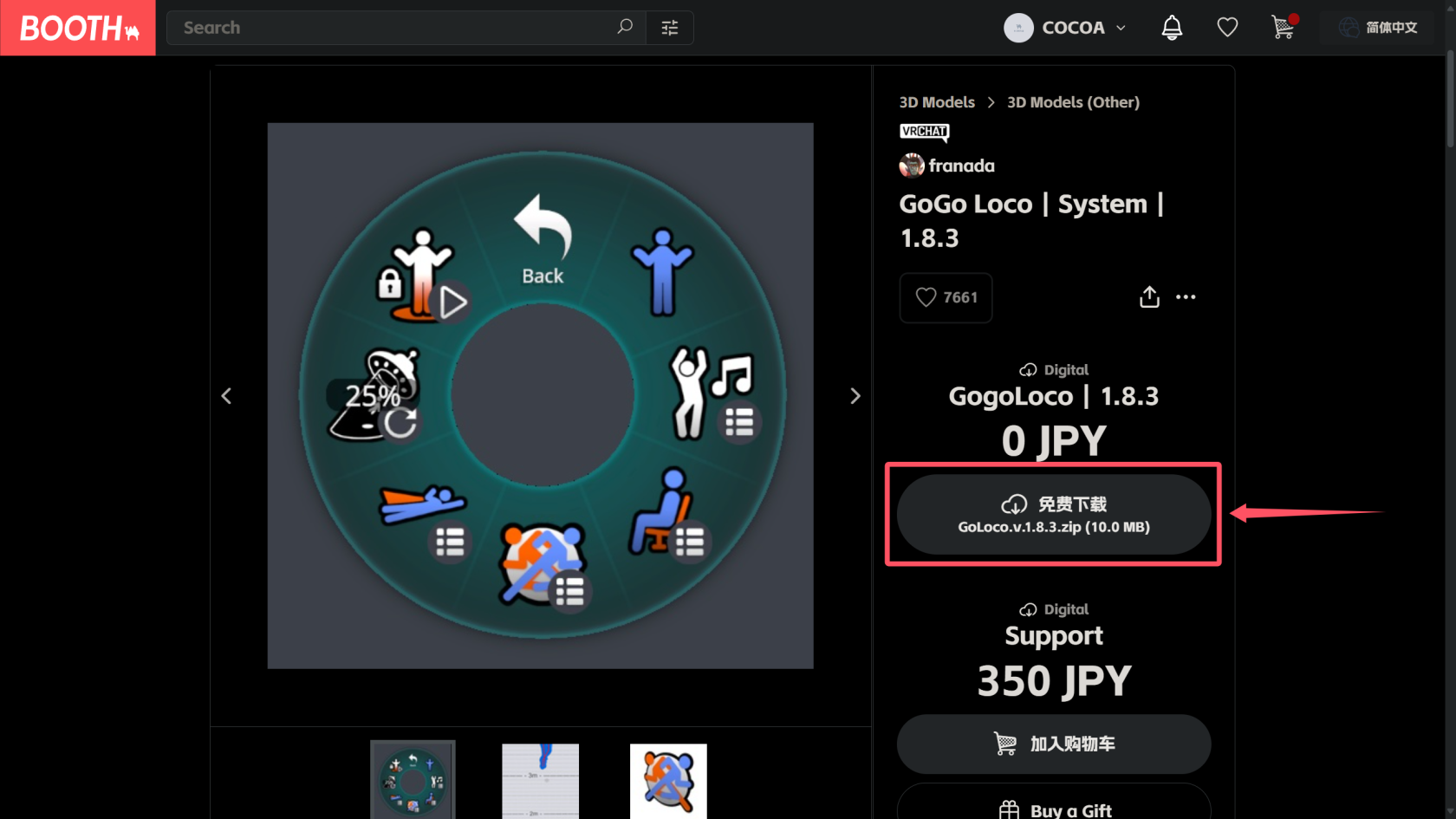
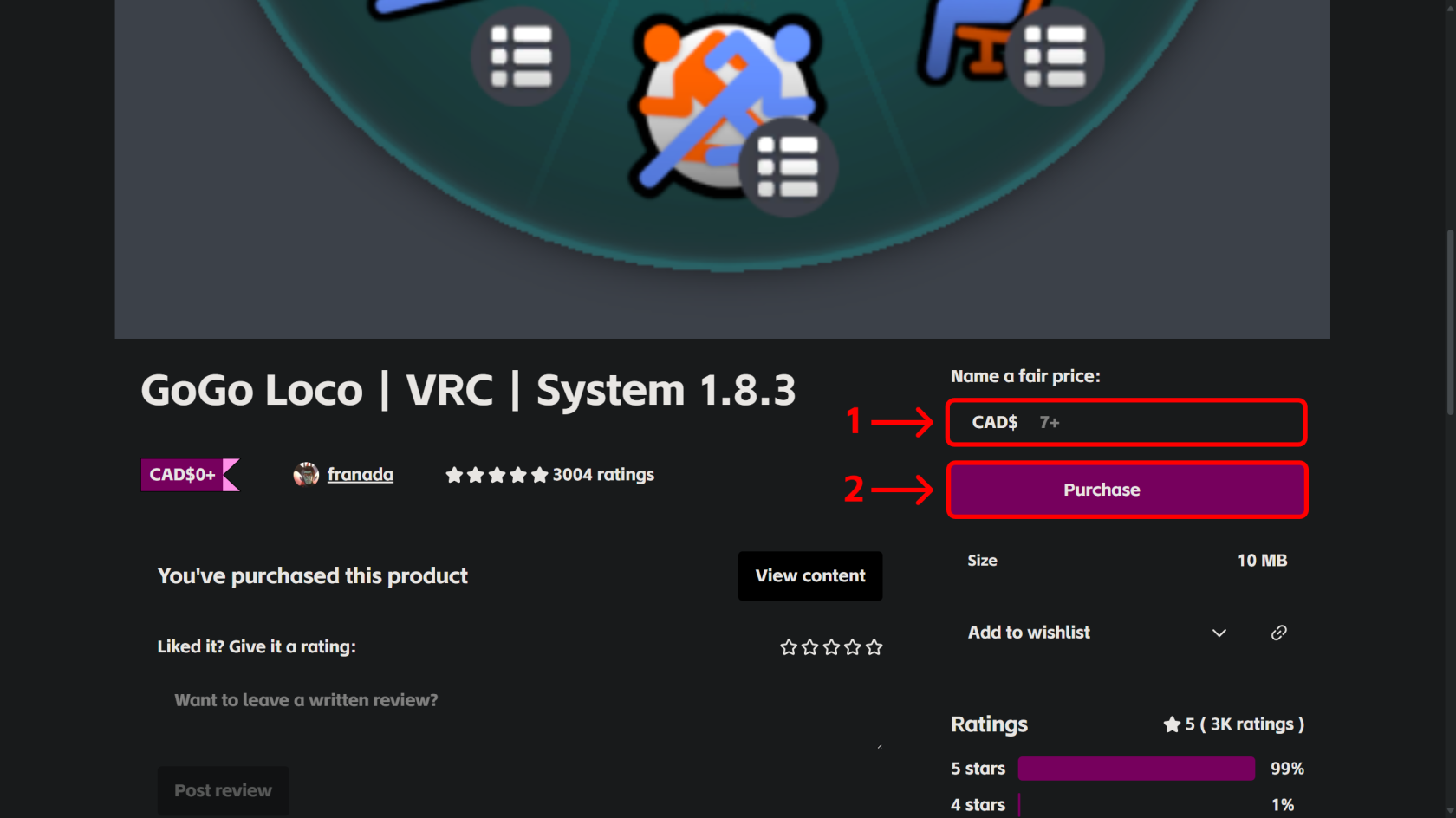
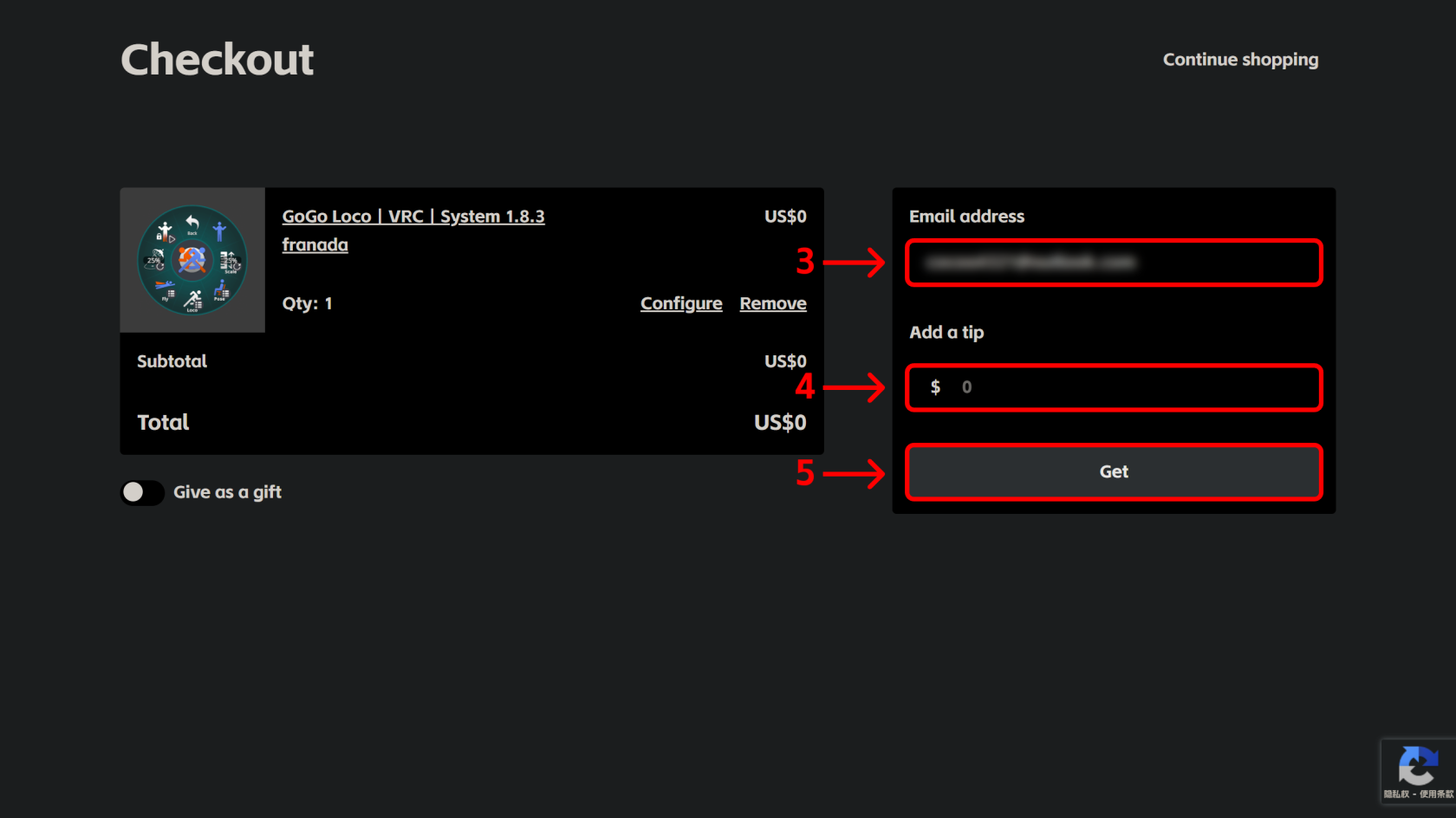
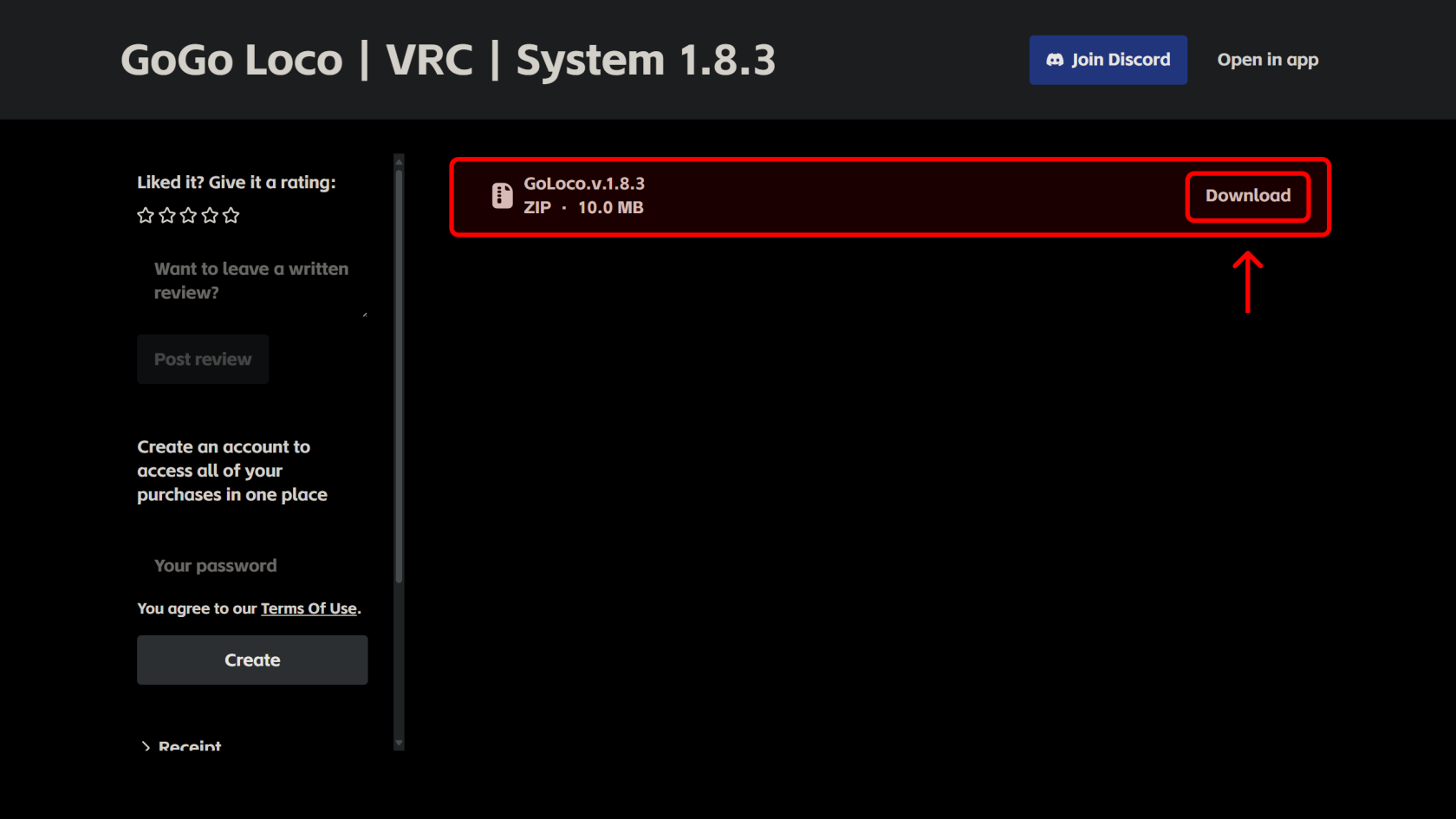
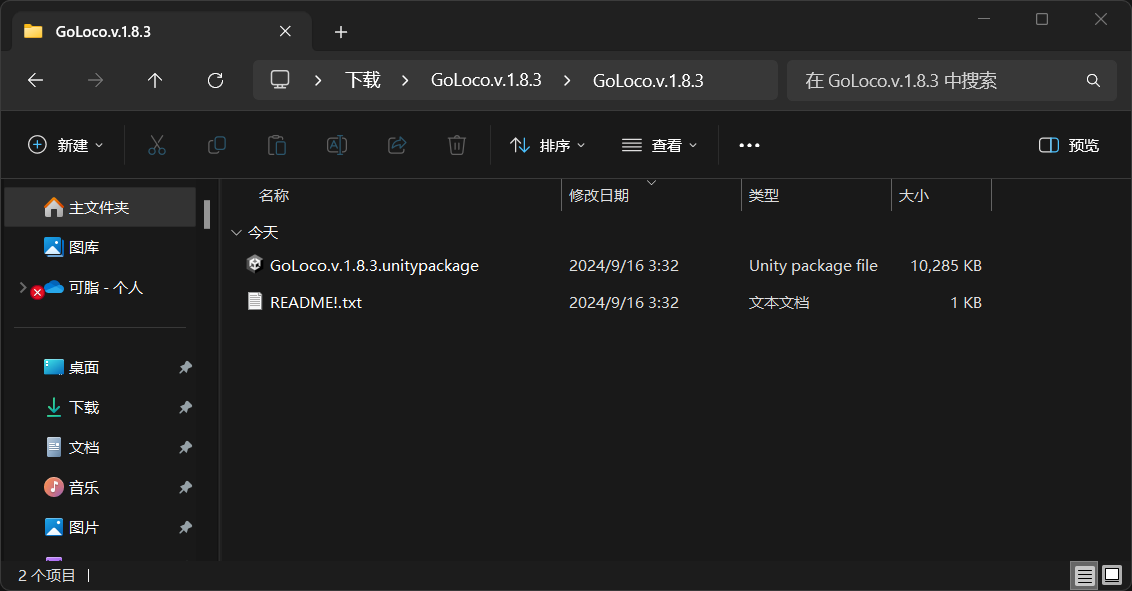
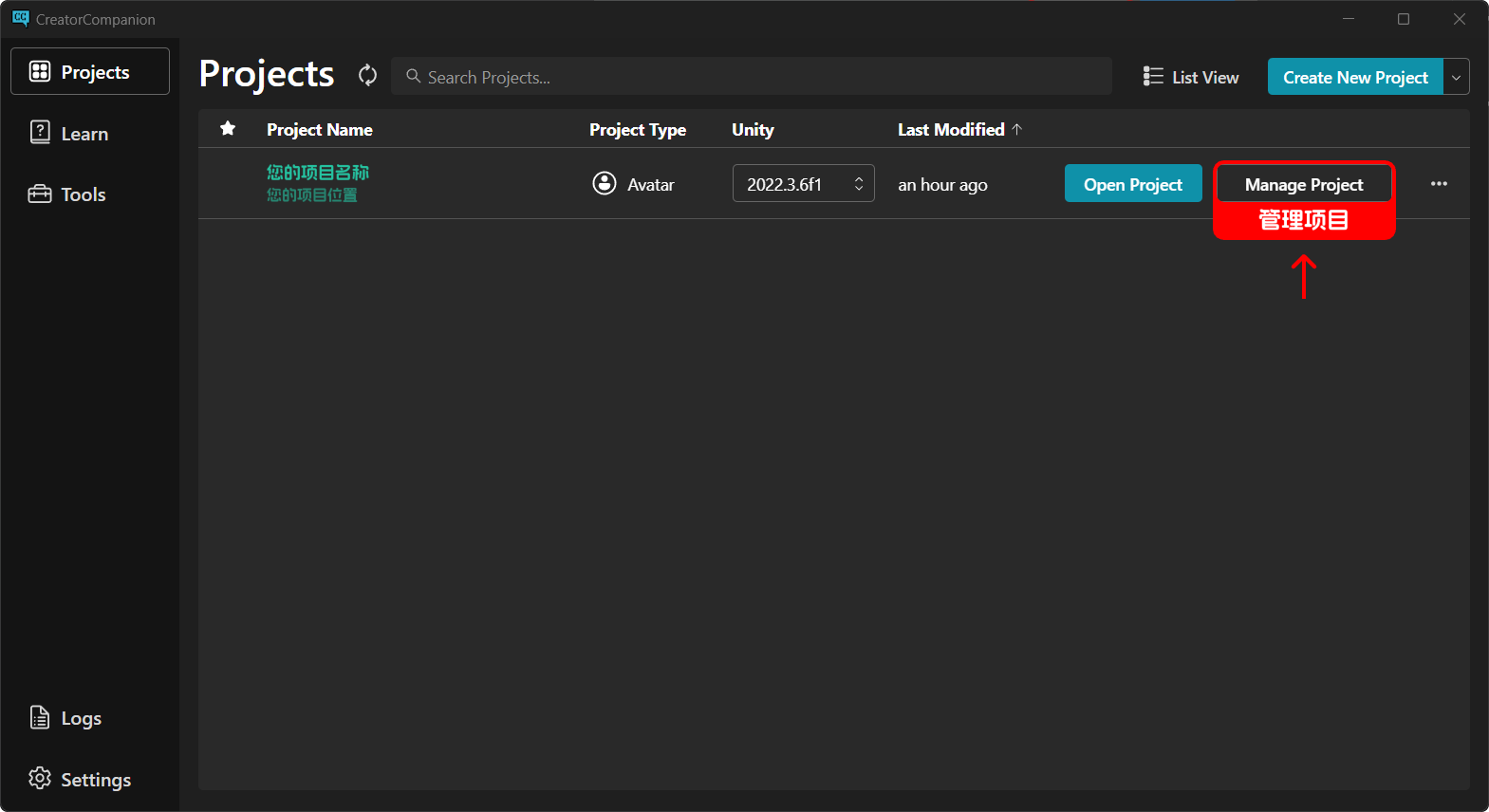
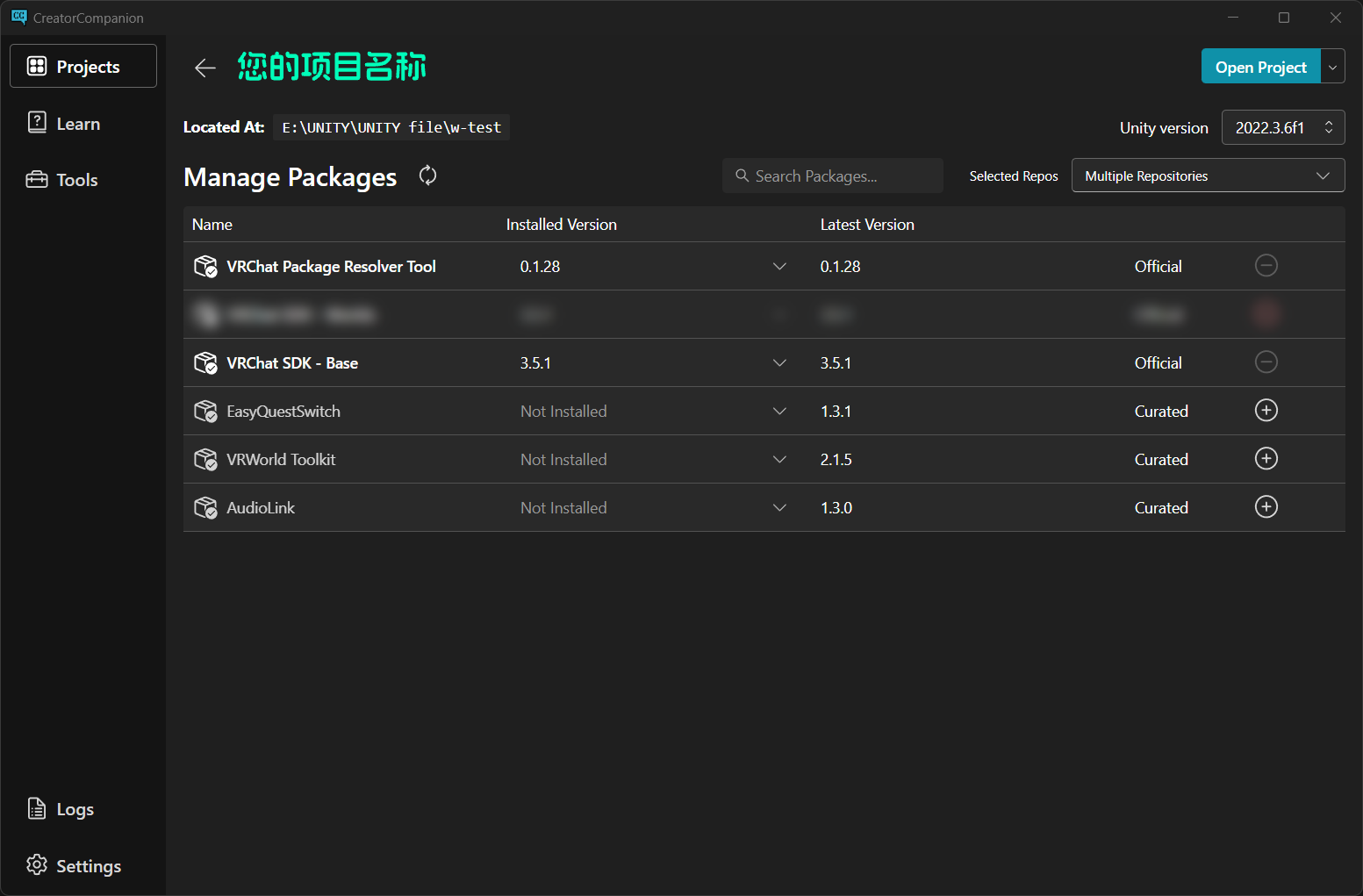
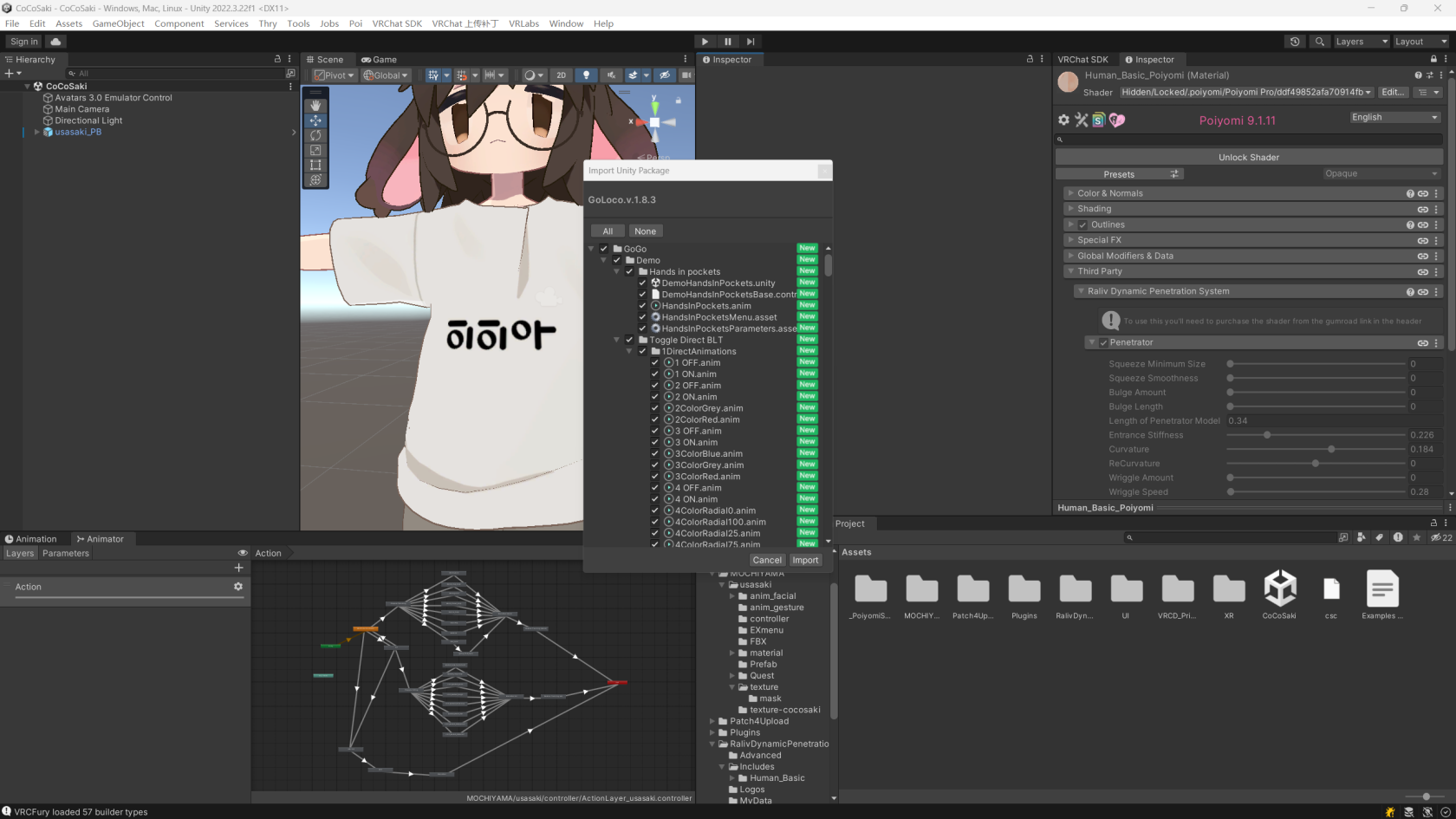
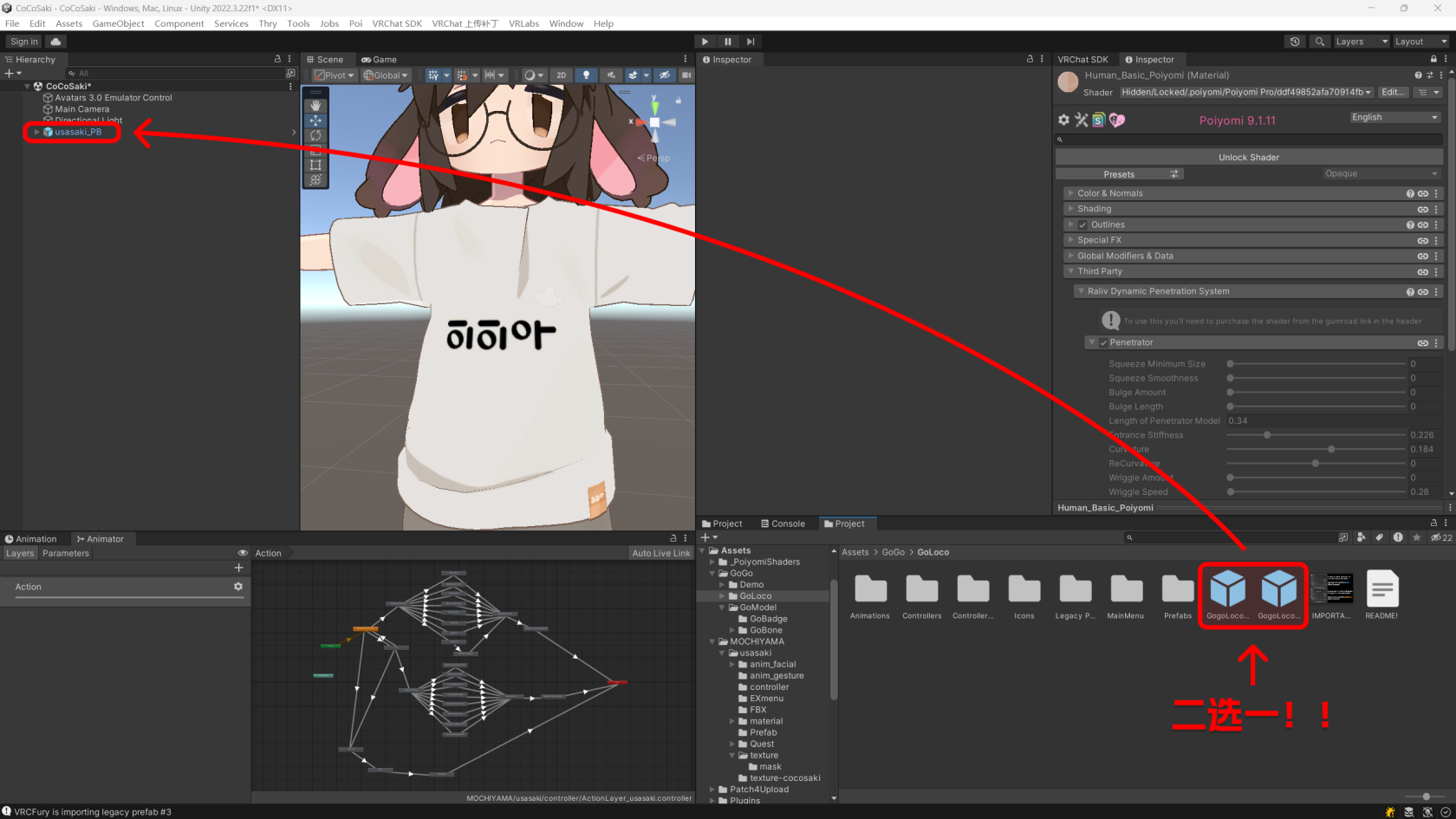
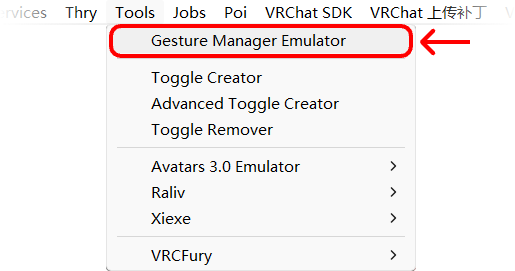
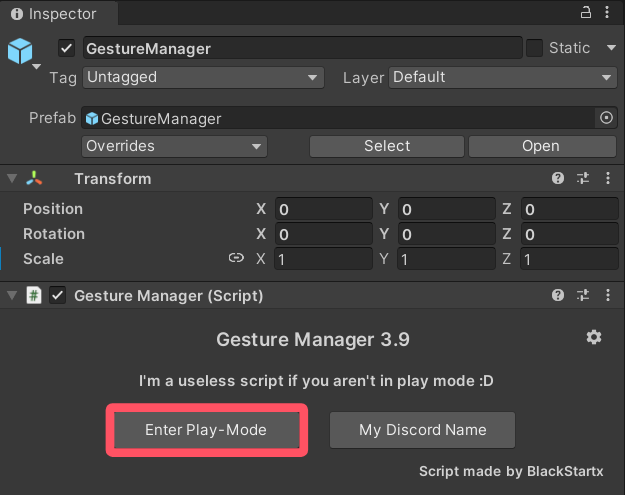
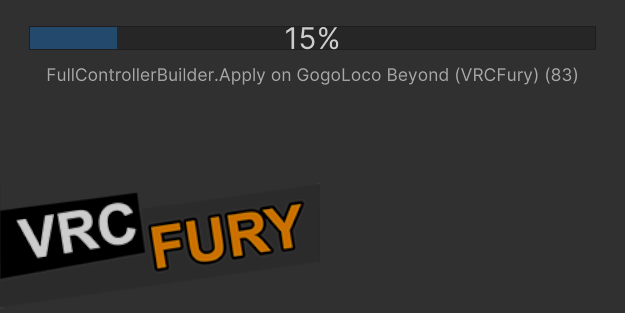
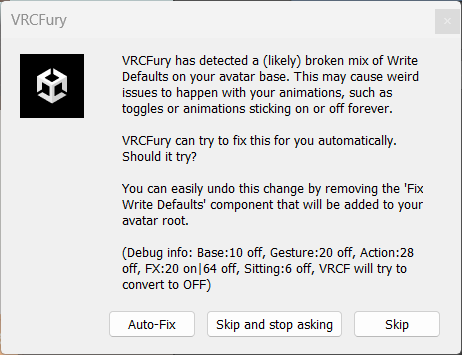
No comments to display
No comments to display